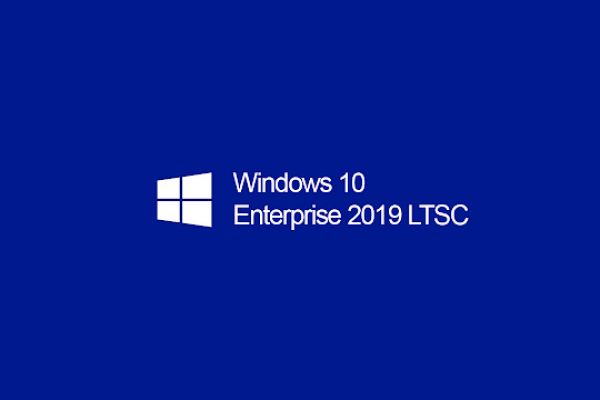- 4 cách khắc phục sự cố loa có dấu x đỏ Win 10 (18/08/2023)
- Các lỗi thường gặp khi update Win 10 và cách khắc phục cụ thể (17/08/2023)
- Nếu không thích menu Show more options Windows 11, bạn có thể trở về menu cũ bằng cách này (16/08/2023)
- Giải mã ý nghĩa hậu tố “X, G, E, WX, H, U” trên các dòng chip AMD hiện nay (10/08/2023)
- Laptop giá rẻ là gì và những điều bạn cần biết về nó để lựa chọn sản phẩm phù hợp với mình? (09/08/2023)
- Sửa lỗi file PDF bị Corrupt - Khôi phục file PDF bị hỏng (09/08/2023)
- Mạng 4G và LTE có gì khác nhau? (08/08/2023)
- Windows 11 Pro có những tính năng gì thú vị? (02/08/2023)
- Cách chuyển sang băng tần WiFi 5GHz trên Windows mà bất kỳ ai cũng có thể làm được (29/07/2023)
- Cách tắt hiệu ứng hoạt hình Windows 11 để tăng tốc PC của bạn (28/07/2023)
Ý nghĩa của các biểu tượng trên OneDrive
Ý nghĩa của các biểu tượng OneDrive là gì?
Các biểu tượng Microsoft OneDrive trong khu vực thông báo và File Explorer cho bạn biết trạng thái đồng bộ của tệp hoặc thư mục.
Menu danh sách biểu tượng:
Vòng tròn màu đỏ với chữ thập trắng
Biểu tượng đám mây OneDrive xám
Biểu tượngOneDrive bị tạm dừng
Biểu tượngOneDrive với các mũi tên đang chờ đồng bộ
Biểu tượng màu đỏ vớiOneDrive thanh màu trắng
Biểu tượngOneDrive dấu chấm than màu vàng
Biểu tượng mọi người bên cạnh một tệp hoặc thư mục
Biểu tượng đánh dấu màu xanh lục
Hình tròn màu xanh lá cây với dấu kiểm màu trắng
Biểu tượng 3 hình vuông bên cạnh "chủ sở hữu" hoặc "có thể chỉnh sửa"
Biểu tượng OneDrive nhấp nháy trong Android
Tại sao tôi có hai biểu tượng OneDrive?
Các biểu tượng X xám trên màn hình nền
*********************************************************************
|
|
Dấu gạch nối (ba đường nhỏ màu lam) được xem bên cạnh tệp hoặc thư mục cho biết tệp đó mới. Bạn sẽ thấy điều này chỉ khi sử dụng OneDrive.com Online. |
Vòng tròn màu đỏ với chữ thập trắng
|
|
Hình tròn màu đỏ kèm theo dấu chéo màu trắng nghĩa là tệp hoặc thư mục của bạn không đồng bộ được. Bạn sẽ thấy biểu tượng này trong File Explorer hoặc trên các biểu tượng khu vực thông báo OneDrive. Bấm vào biểu tượng OneDrive màu lam hoặc trắng trong khu vực thông báo để tìm hiểu thêm về vấn đề. Để được trợ giúp thêm, hãy đọc cách Khắc phục các sự cố về đồng bộ OneDrive. |
Biểu tượng đám mây OneDrive xám
|
|
Biểu tượng OneDrive xám trong thanh tác vụ có nghĩa là bạn không đăng nhập hoặc thiết lập OneDrive chưa hoàn thành. Trên PC, nhấn , tìm kiếm OneDrive rồi mở ứng dụngOneDrive trên máy tính. Trên máy Mac, sử dụng Finder hoặc spotlight để bắt đầu OneDrive. Lưu ý: Nếu bạn thấy thông báo lỗi "bạn đã đồng bộ OneDrive cá nhân trên máy tính này. Hủy liên kết tài khoản đó để thêm một tài khoản mới", hãy làm theo các bước sau để hủy liên kết và liên kết lại tài khoản OneDrive cá nhân của bạn. Bạn sẽ không bị mất tệp hay dữ liệu khi tắt, gỡ cài đặt hoặc hủy liên kết OneDrive trên máy tính của mình. Bạn luôn có thể truy nhập tệp của mình bằng cách đăng nhập vào tài khoản OneDrive trực tuyến. |
Biểu tượngOneDrive bị tạm dừng
|
|
Biểu tượng bị tạm dừng trên biểu tượng OneDrive hoặc OneDrive cho cơ quan hoặc trường học có nghĩa là tệp của bạn hiện không đồng bộ. Để tiếp tục đồng bộ, hãy chọn biểu tượng OneDrive màu lam hoặc trắng trong khu vực thông báo, chọn xem thêm và sau đó tiếp tụcđồng bộ. Tìm hiểu về Cách Tạm dừng và Tiếp tục đồng bộ trong OneDrive. |
Biểu tượngOneDrive với các mũi tên đang chờ đồng bộ
|
|
Mũi tên xoay tròn ở biểu tượng thông báo của OneDrive hoặc OneDrive cho cơ quan hoặc trường học chỉ ra rằng quá trình đồng bộ đang được diễn ra (đang chờ đồng bộ). Điều này bao gồm khi bạn đang tải lên tệp hoặc OneDrive đang đồng bộ các tệp mới từ điện toán đám mây sang PC của bạn. Bạn cũng có thể thấy các biểu tượng Đồng bộ khi trực tuyến trong OneDrive.com. OneDrive cũng sẽ kiểm tra các thay đổi của các tệp hoặc thư mục khác và có thể hiển thị "đang xử lý thay đổi". Nếu OneDrive Hiển thị "đang xử lý thay đổi" trong một thời gian dài, có thể là do bạn có một tệp trực tuyến đang mở, một đồng bộ tệp rất lớn, rất nhiều tệp bị kẹt trong hàng đợi. Để giải quyết những sự cố này, hãy đọc OneDrive bị kẹt ở bước “Đang xử lý thay đổi". Nếu bạn nhìn thấy biểu tượng đồng bộ đang chờ xử lý trong file Explorer, hãy đọc Onedrive bị kẹt ở phần "đang chờ đồng bộ". |
Biểu tượng màu đỏ vớiOneDrive thanh màu trắng
|
|
Nếu bạn thấy biểu tượng kiểu "không có mục nhập" (“no entries”) trên biểu tượng OneDrive của bạn, điều đó có nghĩa là tài khoản của bạn đã bị chặn. Tìm hiểu thêm về việc cần làm khi tài khoản OneDrive của bạn được đóng băng. |
Biểu tượngOneDrive dấu chấm than màu vàng
|
|
Nếu bạn thấy hình tam giác cảnh báo màu vàng trên biểu tượng OneDrive hoặc OneDrive cho cơ quan hoặc trường học của mình, điều đó có nghĩa là tài khoản của bạn cần chú ý. Chọn biểu tượng để xem thông báo cảnh báo được hiển thị trong Trung tâm hoạt động. |
Biểu tượng mọi người bên cạnh một tệp hoặc thư mục
|
|
Nếu bạn thấy biểu tượng "mọi người" bên cạnh tệp OneDrive hoặc thư mục của bạn, điều này sẽ cho biết tệp hoặc thư mục đã được chia sẻ với người khác. Tìm hiểu thêm về cách thay đổi chia sẻ tại chia sẻ các tệp và thư mục OneDrive. |
|
|
Biểu tượng đám mây màu lam bên cạnh tệp OneDrive hoặc thư mục của bạn cho biết tệp đó chỉ sẵn dùng trực tuyến. Tệp chỉ trực tuyến không chiếm không gian trên máy tính của bạn. Bạn không thể mở tệp chỉ trực tuyến khi thiết bị của bạn không được kết nối với Internet. Tìm hiểu thêm về các tệp theo yêu cầu của OneDrive |
Biểu tượng đánh dấu màu xanh lục
|
|
Khi bạn mở một tệp trực tuyến, nó sẽ tải xuống thiết bị của bạn và trở thành một tệp sẵn dùng cục bộ. Bạn có thể mở một tệp sẵn dùng cục bộ bất kỳ lúc nào, ngay cả khi không có truy nhập Internet. Nếu bạn cần thêm dung lượng, bạn chỉ có thể thay đổi tệp trở lại trực tuyến. Chỉ cần bấm chuột phải vào tệp, rồi chọn "giải phóng dung lượng". |
Hình tròn màu xanh lá cây với dấu kiểm màu trắng
|
|
Các tệp mà bạn đánh dấu là "luôn giữ trên thiết bị này" có vòng tròn màu xanh lá cây với dấu kiểm trắng. Những tệp này luôn có sẵn để tải xuống thiết bị của bạn và mất khoảng trống nhưng chúng luôn ở đó với bạn ngay cả khi bạn đang ngoại tuyến. |
|
|
OneDrive sẽ hiển thị biểu tượng khóa móc cạnh trạng thái đồng bộ nếu tệp hoặc thư mục có cài đặt ngăn cản việc đồng bộ. Tìm hiểu thêm về các hạn chế và giới hạn khi bạn đồng bộ tệp cũng như thư mục. |
Biểu tượng 3 hình vuông bên cạnh "chủ sở hữu" hoặc "có thể chỉnh sửa"
|
|
Biểu tượng ba hình vuông bên cạnh an-bum cho biết một tuyển tập các tệp được chia sẻ. Bạn sẽ thấy điều này cho dù bạn là chủ sở hữu của các tệp hay nếu họ đã được chia sẻ với bạn. Tìm hiểu thêm về cách thêm và đồng bộ các thư mục dùng chung vào OneDrive. |
|
|
Biểu tượng kim cương màu lam trên thanh công cụ OneDrive. com Hiển thị đăng ký hiện tại của bạn vớiOneDrive hoặcMicrosoft 365 và dung lượng lưu trữ mà bạn đã sử dụng. Nếu bạn không có thuê bao, hãy chọn biểu tượng để xem những gói nào sẵn dùng. |
Biểu tượng OneDrive nhấp nháy trong Android
|
|
Biểu tượng đám mây OneDrive có thể xuất hiện chớp nhoáng ở các thông báo Android như một phần trong quá trình tải lên thông thường. Tìm hiểu về cách Sử dụng OneDrive trên Android. |
Tại sao tôi có hai biểu tượng OneDrive?
|
|
Nếu bạn đã đăng nhập vào ứng dụng đồng bộ OneDrive với cả cơ quan hoặc trường học và một tài khoản cá nhân, bạn sẽ thấy hai biểu tượng đồng bộ OneDrive. Màu lam cho tài khoản cơ quan hoặc trường học của bạn, một màu trắng dành cho tài khoản cá nhân của bạn. Tìm hiểu cách thêm tài khoản trong OneDrive. |
Các biểu tượng X xám trên màn hình nền
|
|
Đây không phải là biểu tượng OneDrive nhưng biểu tượng lối tắt Windows bị hỏng. Nếu bạn thấy một dấu X xám qua các lối tắt trên máy tính chạy Windows của bạn, hãy thử các mẹo sau:
|